前提:
(1) 相关博文地址:
SpringBoot + Vue + ElementUI 实现后台管理系统模板 -- 前端篇(一):搭建基本环境:https://www.cnblogs.com/l-y-h/p/12930895.html SpringBoot + Vue + ElementUI 实现后台管理系统模板 -- 前端篇(二):引入 element-ui 定义基本页面显示:https://www.cnblogs.com/l-y-h/p/12935300.html SpringBoot + Vue + ElementUI 实现后台管理系统模板 -- 前端篇(三):引入 js-cookie、axios、mock 封装请求处理以及返回结果:https://www.cnblogs.com/l-y-h/p/12955001.html
(2)代码地址:
https://github.com/lyh-man/admin-vue-template.git
一、引入 vuex 进行状态管理
1、简介
vuex指的是一种状态管理模式,集中式管理所有组件的状态(管理数据)。
【vuex 官方文档:】 https://vuex.vuejs.org/zh/guide/ 【vuex 参考地址:】 https://www.cnblogs.com/l-y-h/p/11666653.html
使用场景分析:
之前 Home.vue 页面中,Header 部分有个折叠按钮,点击之后,可以折叠与展开 Aside 组件,这之间就设计到数据在组件间的共享。
之前使用 this.$emit 触发父组件的方法,然后通过 props 属性传递数据来实现的。
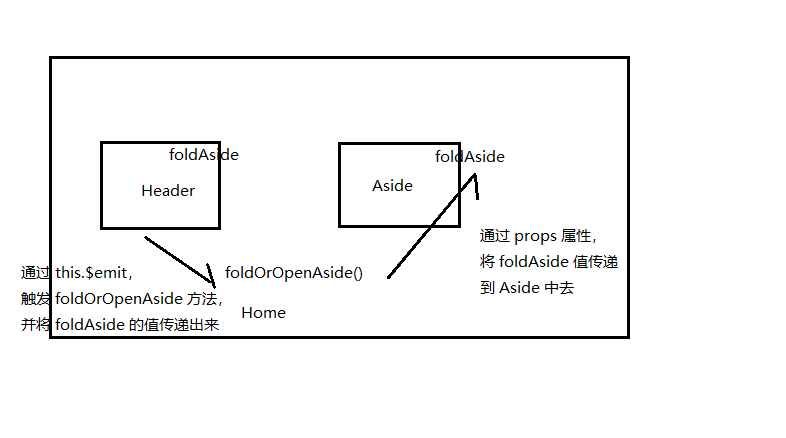
上面一种方式,虽然可以实现,但是组件太多的话,数据传递起来会很复杂。
使用 vuex 后,数据统一管理,当数据发生变化时,其所有引用的地方均会修改。
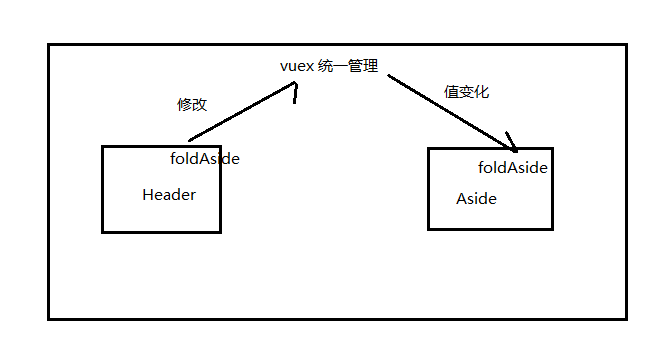
2、安装、模块化使用 vuex
(1)安装
项目构建时,已经安装过了。
可以使用 npm 手动安装,然后在 vuex 中全局引入。
【npm 安装:】
npm install vuex
如下图:项目已经构建好了,在 store 文件夹下进行相关编写即可。

(2)引入 vuex
import Vue from 'vue' import Vuex from 'vuex' Vue.use(Vuex) export default new Vuex.Store({ state: { }, mutations: { }, actions: { }, modules: { } })

(3)根据功能拆分成各个模块
所有的状态管理写在一个 js 里,不方便维护。
可以根据不同的功能,抽取去不同的模块 js 进行处理。
比如:登录模块可以定义 user.js 去处理、公共模块可以定义 common.js 去处理。
如下:定义一个 user.js,其中 state 管理一个 userName 数据,当登录成功时,保存该数据,并显示在主页面的右上角。
export default { // 开启命名空间(防止各模块间命名冲突),访问时需要使用 模块名 + 方法名 namespaced: true, // 管理数据(状态) state: { // 用于保存用户名 userName: 'Admin' }, // 更改 state(同步) mutations: { updateName(state, data) { if (data) { state.userName = data } else { state.userName = 'Admin' } } }, // 异步触发 mutations actions: { updateName({commit, state}, data) { commit("updateName", data) } } }
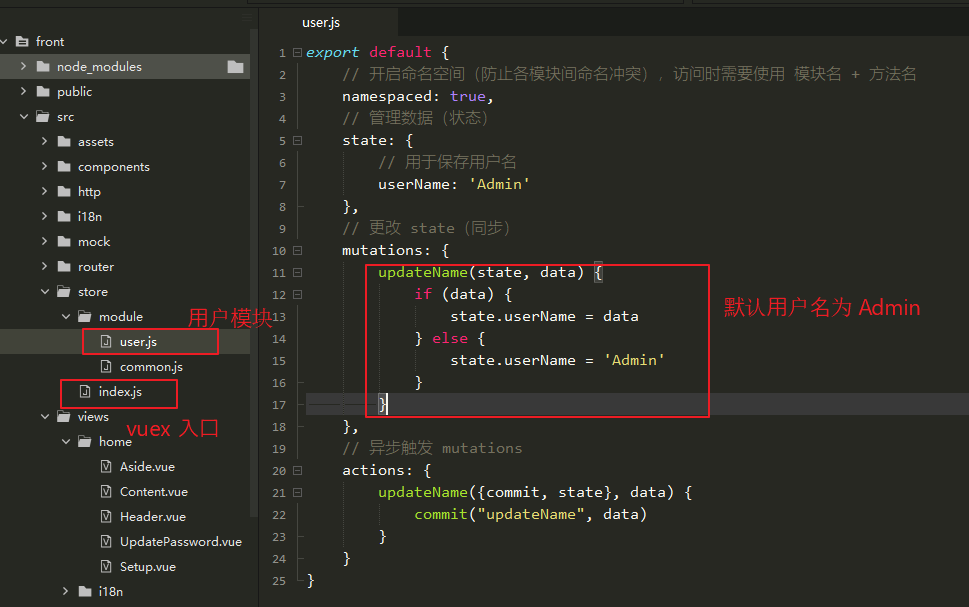
(4)将定义好的模块,在 index.js 中引入。
import Vue from 'vue' import Vuex from 'vuex' import user from './module/user.js' Vue.use(Vuex) export default new Vuex.Store({ modules: { user } })
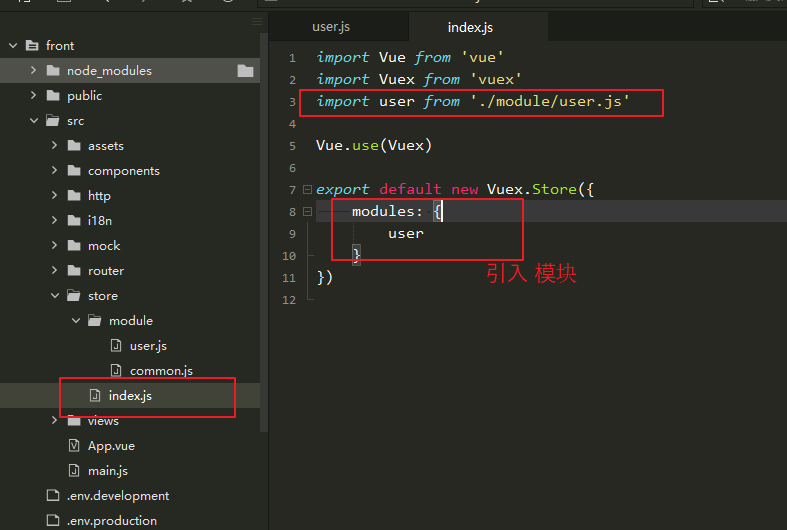
(5)使用
在组件中,可以引用 state、action 。
其中:
使用 $store.state 可以引用 state 中的数据,也可使用 mapState 替代 $store.state。
使用 $store.dispatch 可以引用 action 中的方法,也可使用 mapActions 替代·$store.dispatch。
如下:
在 Header.vue 页面中,使用 mapState 引入 userName,并显示。
在 computed 中 引入 state 定义的属性(可以使用 数组 或者 对象的形式)。
由于使用了 模块进行封装,所以在引入时,第一个参数需要指定 模块名。
import {mapState} from 'vuex'
export default {
computed: {
// ...mapState('user', {userName: 'userName'}),
...mapState('user', ['userName'])
}
}
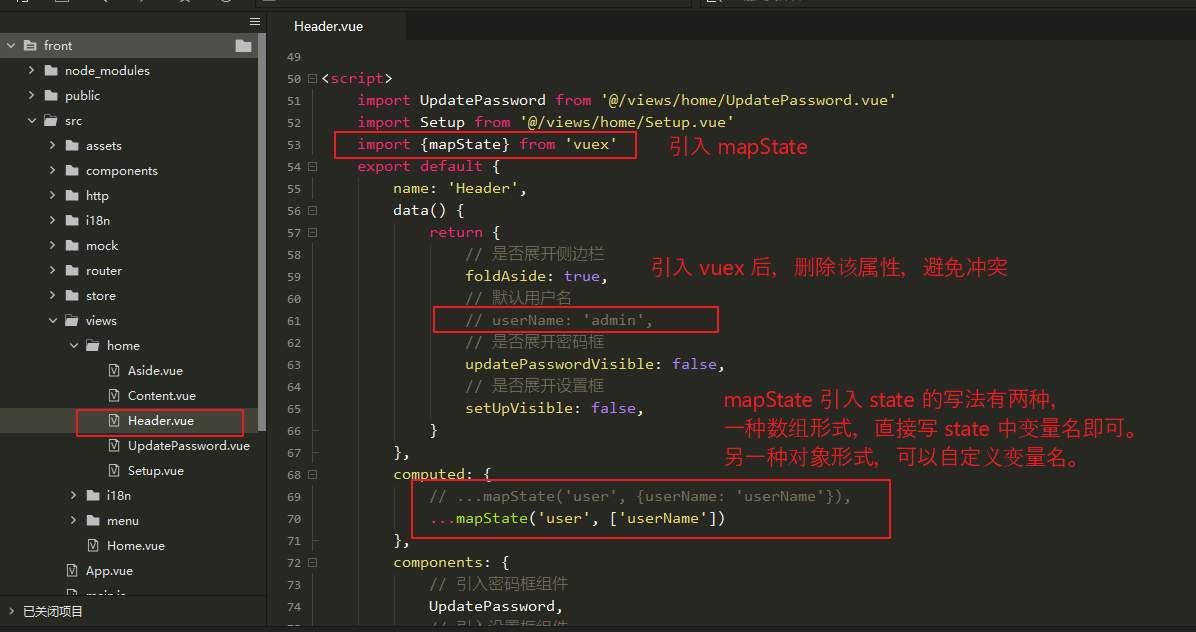
在 Login.vue 中引入 action 方法,用于修改 用户名。
import {mapActions} from 'vuex'
export default {
data() {
return {
dataForm: {
userName: '',
password: ''
}
},
methods: {
...mapActions('user', ['updateName'])
}
}
}
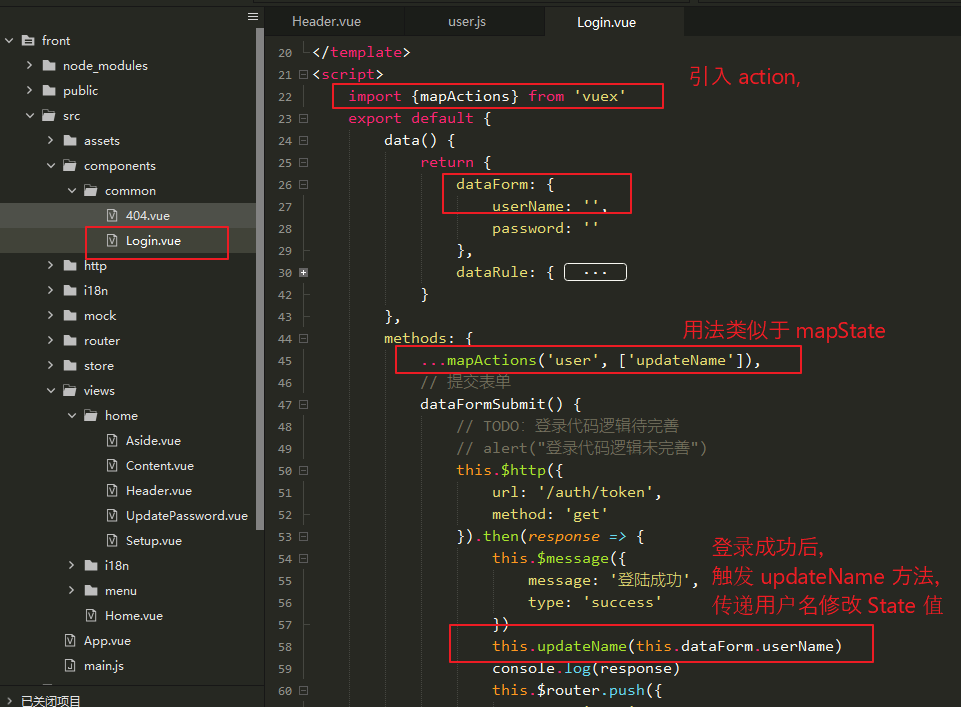
简单测试一下:
输入用户名,登录后,右上角显示 自定义用户名。
不输入用户名,登录后,右上角显示 Admin(默认)。
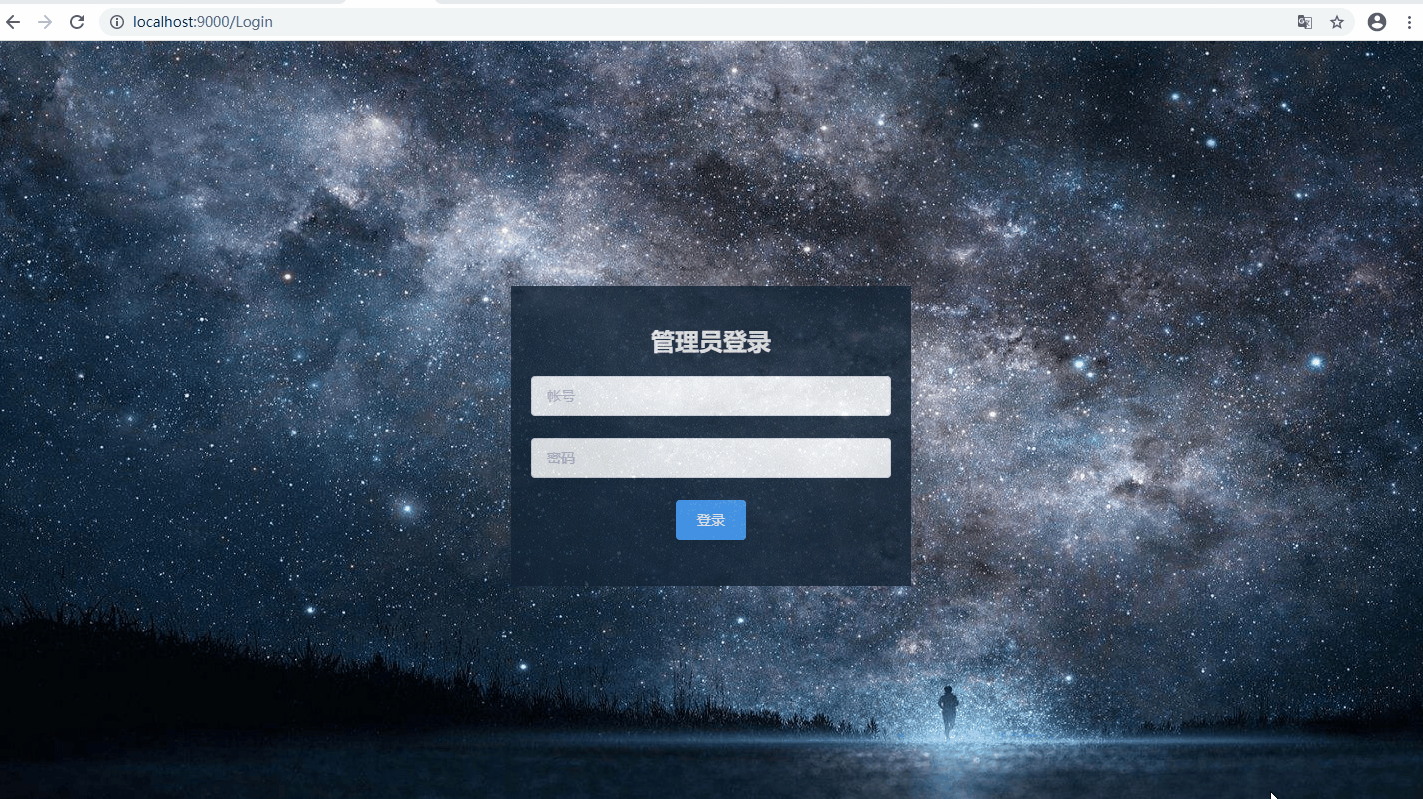
二、引入 vue-i18n 进行国际化管理
1、简介
一般项目都要求多语言显示,比如: 中文、英文 快速切换。
使用 vue-i18n 插件可以快捷、方便的进行这种操作。
【官方文档:】 https://kazupon.github.io/vue-i18n/zh/introduction.html
2、安装、使用
(1)npm 安装
npm install vue-i18n

(2)引入 vue-i18n
在 src 下新建一个 i18n 目录,并创建一个 index.js,用于引入 vue-i18n。
并引入 各语言文件。
import Vue from 'vue' // 引入 VueI18n import VueI18n from 'vue-i18n' // 全局挂载 VueI18n Vue.use(VueI18n) // 创建 i18n 实例,并引入语言文件(可以是 js 文件、也可以为 json 文件) const i18n = new VueI18n({ // locale 为语言标识,通过切换locale的值来实现语言切换( this.$i18n.locale ) locale: 'zh', messages: { 'zh': require('@/i18n/languages/zh.json'), 'en': require('@/i18n/languages/en.json') } }) export default i18n
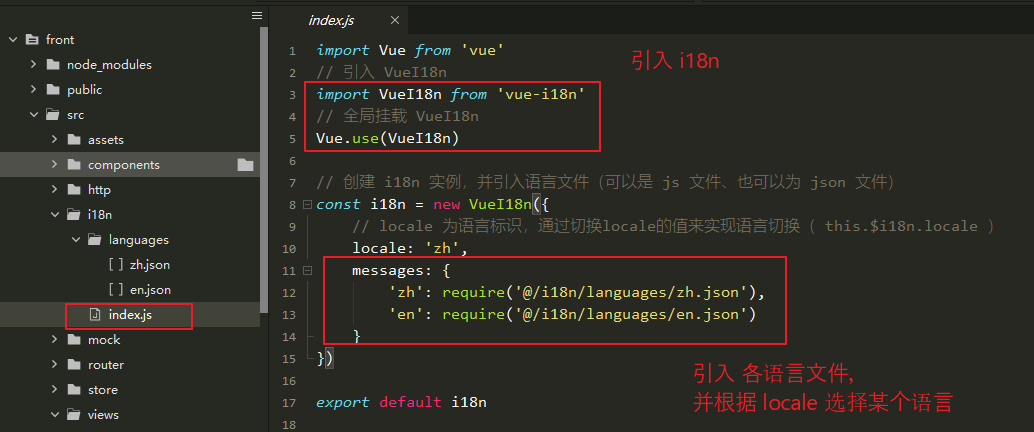
(3)定义各语言文件
此处以 zh.json、en.json 为例(也可以定义成 js 文件)。
【zh.json】 { "login": { "title": "管理员登录", "userName": "用户名", "password": "密码", "language": "语言选择", "signIn": "登录", "userNameNotNull": "用户名不能为空", "passwordNotNull": "密码不能为空", "signInSuccess": "登录成功" }, "language": { "setting": "设置", "languageSettings": "语言设置: ", "zh": "中文", "en": "英语" }, "header": { "foldAside": "折叠侧边栏", "unFoldAside": "展开侧边栏", "setUp": "设置", "help": "帮助", "blogAddress": "博客地址", "codeAddress": "代码地址", "userSetUp": "用户设置", "updatePassword": "修改密码", "logOut": "退出" }, "aside": { "adminCenter": "后台管理中心", "admin": "后台", "homePage": "首页" } } 【en.json】 { "login": { "title": "Administrator Login", "userName": "UserName", "password": "Password", "language": "Language", "signIn": "SignIn", "userNameNotNull": "UserName Not Null", "passwordNotNull": "Password Not Null", "signInSuccess": "SignIn Success" }, "language": { "setting": "Settings", "languageSettings": "Language Settings: ", "zh": "Chinese", "en": "English" }, "header": { "foldAside": "Fold Aside", "unFoldAside": "Un Fold Aside", "setUp": "SetUp", "help": "Help", "blogAddress": "Blog Address", "codeAddress": "Code Address", "userSetUp": "User SetUp", "updatePassword": "Update Password", "logOut": "LogOut" }, "aside": { "adminCenter": "Admin Center", "admin": "AC", "homePage": "Home Page" } }
(4)在 main.js 中全局引入 定义好的 i18n。
import i18n from '@/i18n/index.js' new Vue({ router, store, i18n, render: h => h(App) }).$mount('#app')
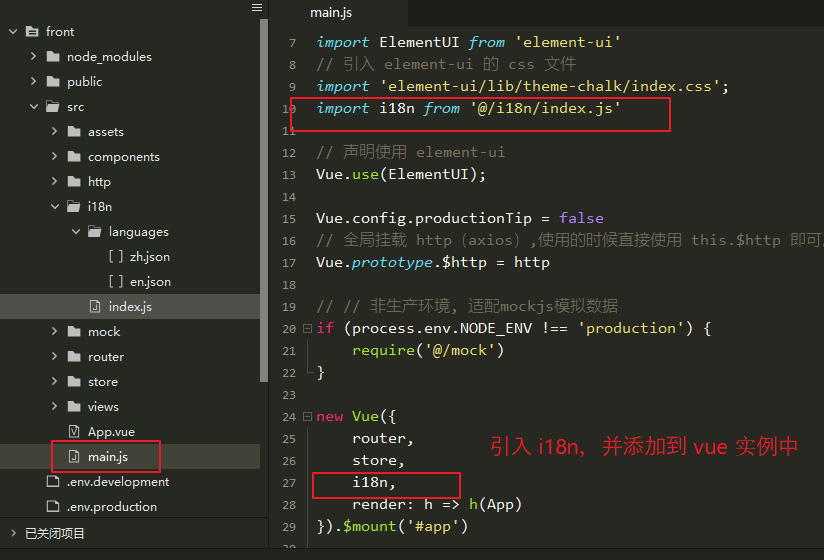
(5)根据 zh.json、en.json 定义好的数据,将各个组件中的中文替换掉。
使用 $t("") 去替换值。形式:{{$t("")}} 或者 this.$t("")。
如下例:
替换 Login.vue 中的数据(留个坑)。
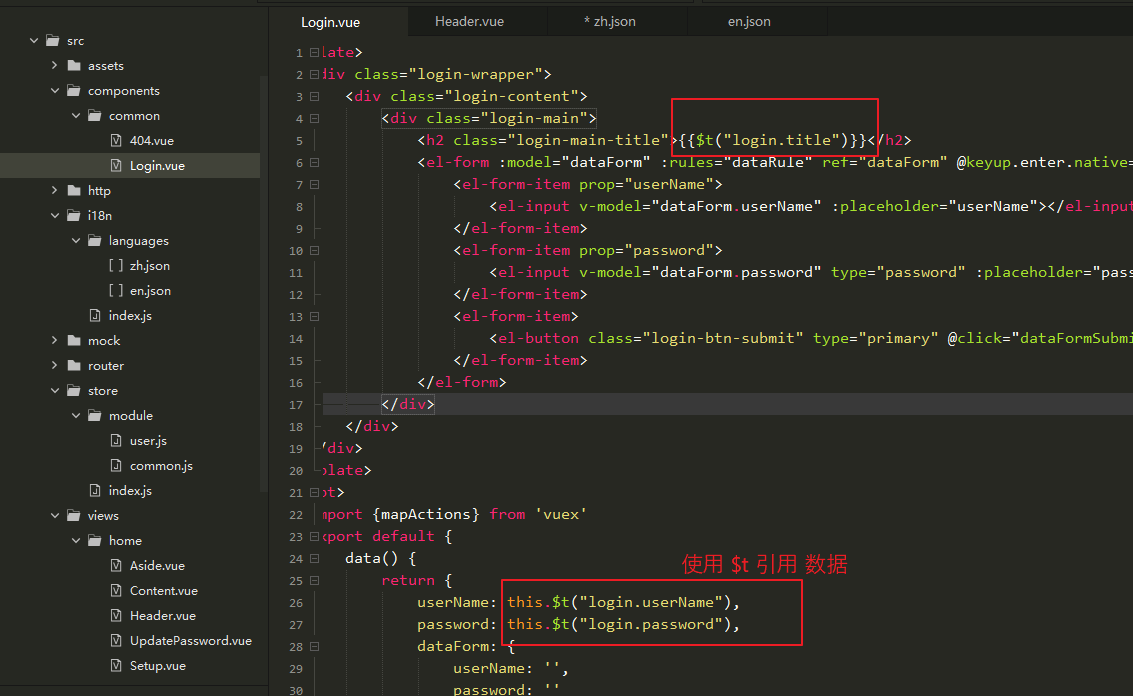
(6)填坑
上面我留了个坑,在 data 中使用 this.$t(""),修改语言后,不会变化。
可以将其写在 computed 属性中。
如下例,在 Header.vue 中,使用一个 language 对象进行国际化管理。
computed: { // 定义国际化显示 language() { return { foldAside: this.$t("header.foldAside"), unFoldAside: this.$t("header.unFoldAside"), setUp: this.$t("header.setUp"), help: this.$t("header.help"), blogAddress: this.$t("header.blogAddress"), codeAddress: this.$t("header.codeAddress"), userSetUp: this.$t("header.userSetUp"), updatePassword: this.$t("header.updatePassword"), logOut: this.$t("header.logOut") } } }
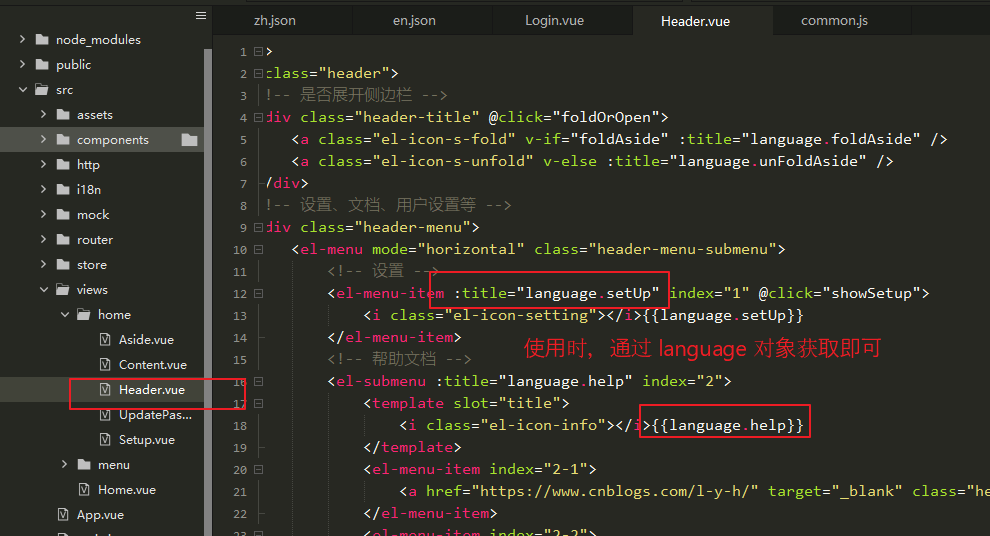
替换后的 Header.vue 如下,其余页面修改类似修改即可。
<template>
<div class="header">
<!-- 是否展开侧边栏 -->
<div class="header-title" @click="foldOrOpen">
<a class="el-icon-s-fold" v-if="foldAside" :title="language.foldAside" />
<a class="el-icon-s-unfold" v-else :title="language.unFoldAside" />
</div>
<!-- 设置、文档、用户设置等 -->
<div class="header-menu">
<el-menu mode="horizontal" class="header-menu-submenu">
<!-- 设置 -->
<el-menu-item :title="language.setUp" index="1" @click="showSetup">
<i class="el-icon-setting"></i>{{language.setUp}}
</el-menu-item>
<!-- 帮助文档 -->
<el-submenu :title="language.help" index="2">
<template slot="title">
<i class="el-icon-info"></i>{{language.help}}
</template>
<el-menu-item index="2-1">
<a href="https://www.cnblogs.com/l-y-h/" target="_blank" class="header-submenu-a">{{language.blogAddress}}</a>
</el-menu-item>
<el-menu-item index="2-2">
<a href="https://github.com/lyh-man/admin-vue-template.git" target="_blank" class="header-submenu-a">{{language.codeAddress}}</a>
</el-menu-item>
</el-submenu>
<!-- 用户设置 -->
<el-submenu :title="language.userSetUp" index="3">
<template slot="title">
<span class="header-span">
<img src="~@/assets/avatar.gif" :alt="userName"> {{ userName }}
</span>
</template>
<el-menu-item index="3-1" @click="showPasswordBox">
<i class="el-icon-edit"></i>{{language.updatePassword}}
</el-menu-item>
<el-menu-item index="3-2" @click="logout">
<i class="el-icon-close"></i>{{language.logOut}}
</el-menu-item>
</el-submenu>
</el-menu>
</div>
<!-- 密码修改框 -->
<UpdatePassword v-if="updatePasswordVisible" ref="updatePassowrd"></UpdatePassword>
<!-- 设置框 -->
<Setup v-if="setUpVisible" ref="setUp"></Setup>
</div>
</template>
<script>
import UpdatePassword from '@/views/home/UpdatePassword.vue'
import Setup from '@/views/home/Setup.vue'
import {mapState} from 'vuex'
export default {
name: 'Header',
data() {
return {
// 是否展开侧边栏
foldAside: true,
// 默认用户名
// userName: 'admin',
// 是否展开密码框
updatePasswordVisible: false,
// 是否展开设置框
setUpVisible: false
}
},
computed: {
// ...mapState('user', {userName: 'userName'}),
...mapState('user', ['userName']),
// 定义国际化显示
language() {
return {
foldAside: this.$t("header.foldAside"),
unFoldAside: this.$t("header.unFoldAside"),
setUp: this.$t("header.setUp"),
help: this.$t("header.help"),
blogAddress: this.$t("header.blogAddress"),
codeAddress: this.$t("header.codeAddress"),
userSetUp: this.$t("header.userSetUp"),
updatePassword: this.$t("header.updatePassword"),
logOut: this.$t("header.logOut")
}
}
},
components: {
// 引入密码框组件
UpdatePassword,
// 引入设置框组件
Setup
},
methods: {
// 展开设置框
showSetup() {
this.setUpVisible = true;
this.$nextTick(() => {
this.$refs.setUp.init()
})
},
// 展开密码修改框
showPasswordBox() {
this.updatePasswordVisible = true
// this.$nextTick 表示数据渲染后,执行密码框初始化
this.$nextTick(() => {
this.$refs.updatePassowrd.init()
})
},
// 展开、折叠侧边栏
foldOrOpen() {
this.foldAside = !this.foldAside
// this.$emit 用于触发父组件的方法,并传递参数值
this.$emit("foldOrOpenAside", this.foldAside)
},
// 退出登录,回到登录界面
logout() {
// TODO:退出逻辑待完成
// alert("退出逻辑未完成");
this.$router.push({
name: "Login"
})
}
}
}
</script>
<style>
.header {
padding: 0 10px;
display: flex;
height: 50px;
line-height: 50px;
}
.header-title {
height: 50px;
50px;
float: left;
font-size: 50px;
cursor: pointer;
}
.header-menu {
height: 50px;
100%;
flex: 1;
line-height: 50px;
font-size: 30px;
}
.header-menu-submenu {
float: right;
}
.header-submenu-a {
text-decoration: none;
color: #4CC4B8;
font-weight: bold;
font-size: 16px;
}
.header-submenu-a:hover {
background-color: #2C3E50;
}
.el-menu--horizontal>.el-menu-item,
.el-menu--horizontal>.el-submenu .el-submenu__title {
height: 50px !important;
line-height: 50px !important;
}
.el-menu--collapse .el-menu .el-submenu, .el-menu--popup {
min- auto !important;
}
.header-span img {
40px;
height: 40px;
line-height: 40px;
margin: 5px 10px 10px 10px;
}
.header-span {
font-size: 20px;
}
</style>
替换后的 Aside.vue 如下:
<template>
<div>
<!-- 系统 Logo -->
<el-aside class="header-logo" :width="asideWidth">
<div @click="$router.push({ name: 'Home' })">
<a v-if="foldAside">{{language.adminCenter}}</a>
<a v-else>{{language.admin}}</a>
</div>
</el-aside>
<el-aside class="aside" :width="asideWidth" :class='"icon-size-" + iconSize'>
<el-scrollbar style="height: 100%; 100%;">
<!--
default-active 表示当前选中的菜单,默认为 home。
collapse 表示是否折叠菜单,仅 mode 为 vertical(默认)可用。
collapseTransition 表示是否开启折叠动画,默认为 true。
background-color 表示背景颜色。
text-color 表示字体颜色。
-->
<el-menu :default-active="menuActiveName || 'home'" :collapse="!foldAside" :collapseTransition="false"
background-color="#263238" text-color="#8a979e">
<el-menu-item index="home" @click="$router.push({ name: 'Home' })">
<i class="el-icon-s-home"></i>
<span slot="title">{{language.homePage}}</span>
</el-menu-item>
<el-submenu index="demo">
<template slot="title">
<i class="el-icon-star-off"></i>
<span>demo</span>
</template>
<el-menu-item index="demo-echarts" @click="$router.push({ name: 'Echarts' })">
<i class="el-icon-s-data"></i>
<span slot="title">echarts</span>
</el-menu-item>
<el-menu-item index="demo-ueditor" @click="$router.push({ name: 'Ueditor' })">
<i class="el-icon-document"></i>
<span slot="title">ueditor</span>
</el-menu-item>
</el-submenu>
</el-menu>
</el-scrollbar>
</el-aside>
</div>
</template>
<script>
export default {
name: 'Aside',
props: ['foldAside'],
data() {
return {
// 保存当前选中的菜单
menuActiveName: 'home',
// 保存当前侧边栏的宽度
asideWidth: '200px',
// 用于拼接当前图标的 class 样式
iconSize: 'true'
}
},
computed: {
// 国际化
language() {
return {
adminCenter: this.$t("aside.adminCenter"),
admin: this.$t("aside.admin"),
homePage: this.$t("aside.homePage")
}
}
},
watch: {
// 监视是否折叠侧边栏,折叠则宽度为 64px。
foldAside(val) {
this.asideWidth = val ? '200px' : '64px'
this.iconSize = val
}
}
}
</script>
<style>
.aside {
margin-bottom: 0;
height: 100%;
max-height: calc(100% - 50px);
100%;
max- 200px;
background-color: #263238;
text-align: left;
right: 0;
}
.header-logo {
background-color: #17b3a3;
text-align: center;
height: 50px;
line-height: 50px;
200px;
font-size: 24px;
color: #fff;
font-weight: bold;
margin-bottom: 0;
cursor: pointer;
}
.el-submenu .el-menu-item {
max- 200px !important;
}
.el-scrollbar__wrap {
overflow-x: hidden !important;
}
.icon-size-false i {
font-size: 30px !important;
}
.icon-size-true i {
font-size: 18px !important;
}
</style>
3、在主界面导航栏添加一个设置页面 Setup.vue
(1)简介
用于定义系统设置,比如设置语言。
(2)定义页面内容:
用于之前引入了 vuex,可以使用 vuex 保存 language 的状态。
添加一个 common.js 模块,用于保存公共的状态。
export default { // 开启命名空间(防止各模块间命名冲突),访问时需要使用 模块名 + 方法名 namespaced: true, // 管理数据(状态) state: { // 用于保存语言设置(国际化),默认为中文 language: 'zh' }, // 更改 state(同步) mutations: { updateLanguage(state, data) { state.language = data } }, // 异步触发 mutations actions: { updateLanguage({commit, state}, data) { commit("updateLanguage", data) } } }
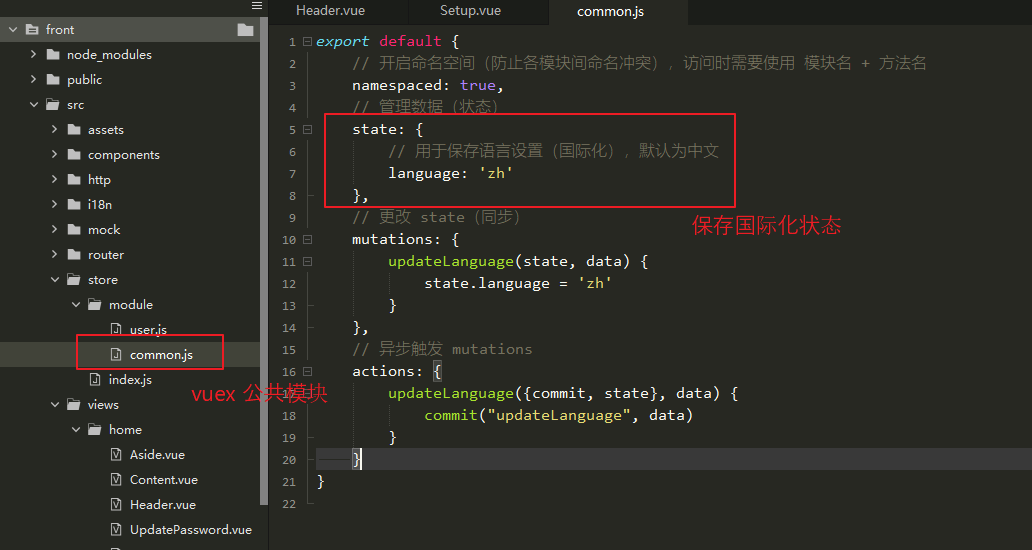
将定义好的模块在 vuex 的入口文件 index.js 中引入。
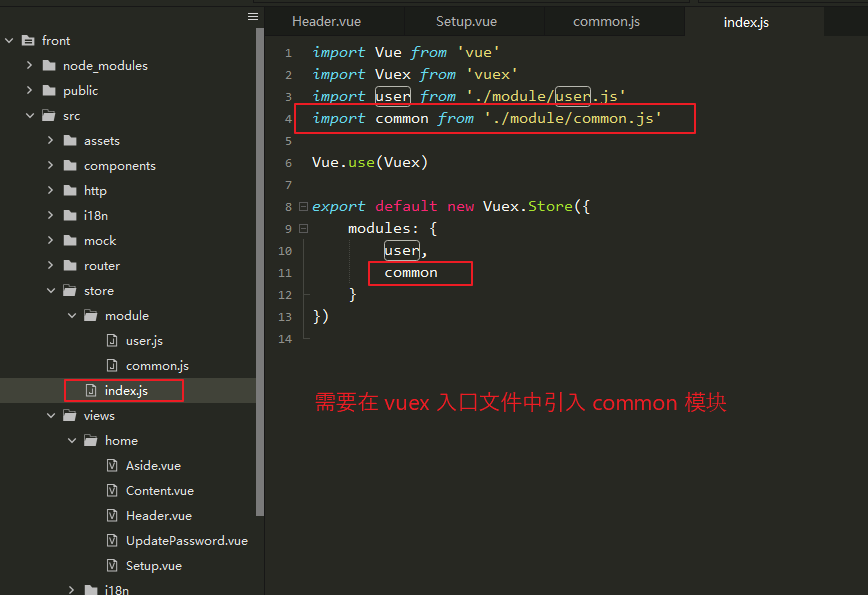
引入 vuex,通过 ...mapState 以及 ...mapActions 引入。
{{$t("")}} 进行国际化处理。
<template>
<el-dialog :title="setUp.setting" :visible.sync="visible" :append-to-body="true">
<el-row :gutter="20">
<el-col :span="7" :offset="2">
{{setUp.languageSettings}}
</el-col>
<el-col :span="4">
<el-radio v-model="language" label="zh">{{setUp.zh}}</el-radio>
</el-col>
<el-col :span="4">
<el-radio v-model="language" label="en">{{setUp.en}}</el-radio>
</el-col>
</el-row>
</el-dialog>
</template>
<script>
import {mapState, mapActions} from 'vuex'
export default {
name: 'setUp',
data() {
return {
visible: false,
language: 'en'
}
},
computed: {
...mapState('common', {lang: 'language'}),
setUp() {
return {
setting: this.$t("language.setting"),
languageSettings: this.$t("language.languageSettings"),
zh: this.$t("language.zh"),
en: this.$t("language.en")
}
}
},
methods: {
...mapActions('common', ['updateLanguage']),
// 初始化
init() {
this.visible = true
this.language = this.lang
this.$i18n.locale = this.lang
}
},
watch: {
language(val) {
this.updateLanguage(val)
this.$i18n.locale = val
}
}
}
</script>
<style>
</style>
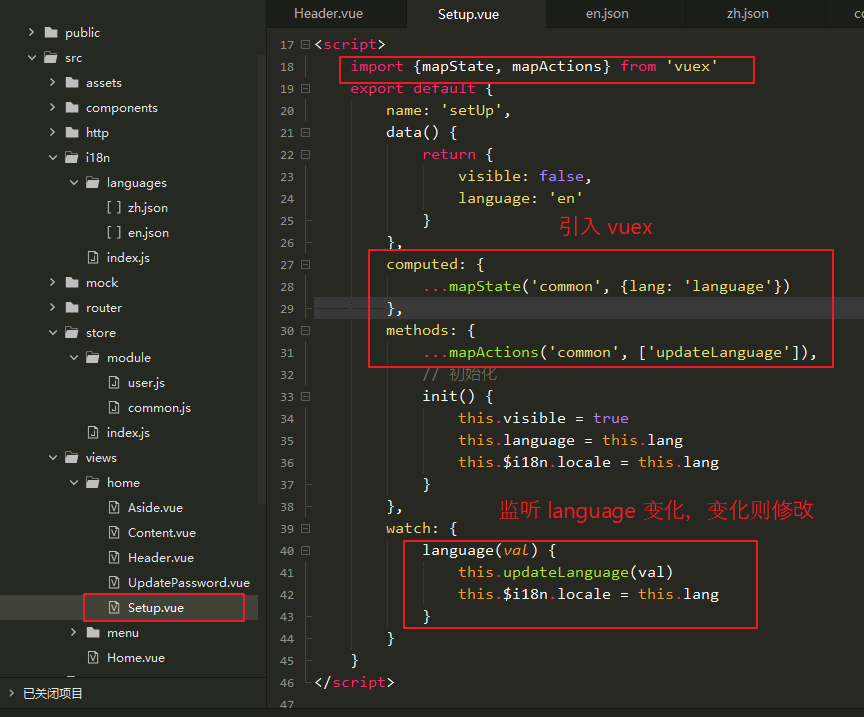
(3)在 Header.vue 中引入,引入方式类似于 UpdatePassword.vue
大概步骤:
Step1:import 导入 vue 组件。
Step2:在 components 中声明组件。
Step3:添加开关属性,并指定方法触发组件。
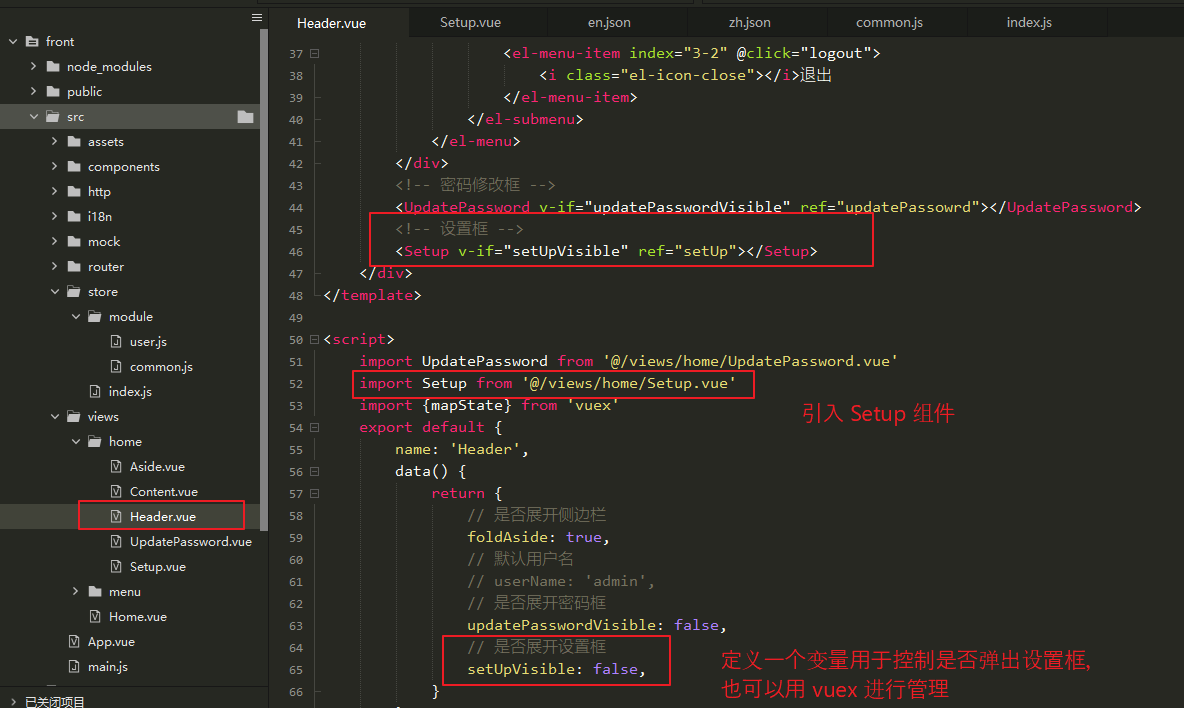
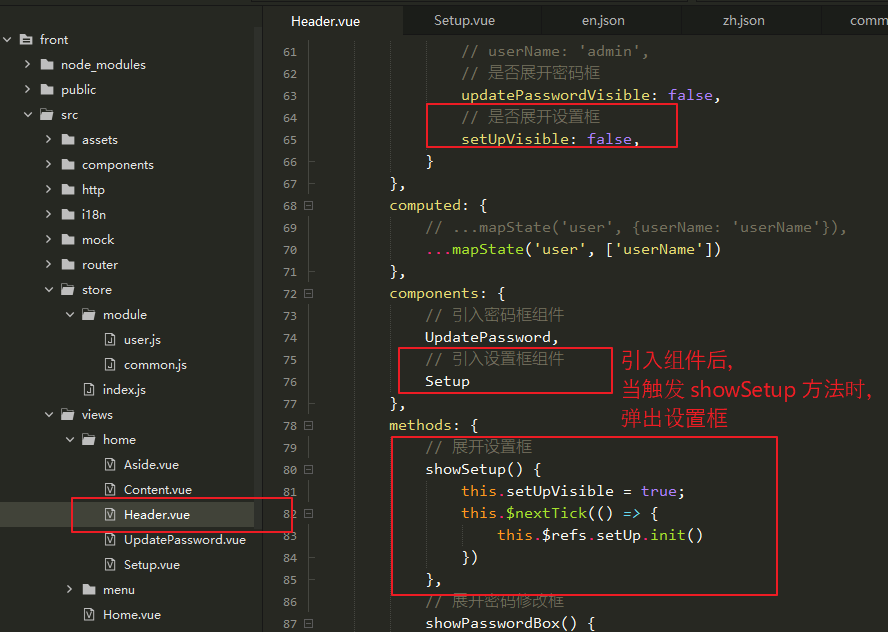

(4)页面显示如下:

4、在登录界面添加一个语言选择框
上面在主界面的导航栏上添加了一个语言设置选项,但是登录界面没有语言设置选项,看着有点别扭,给登录界面加上一个语言选择框,可以将数据传向后台,控制后台的国际化。
(1)添加一个语言选择框
<el-form-item>
<el-select v-model="dataForm.language" :placeholder="language" class="login-select">
<el-option :label="zh" value="zh"></el-option>
<el-option :label="en" value="en"></el-option>
</el-select>
</el-form-item>
【样式显示有些问题,稍作调整】
.el-scrollbar__wrap {
overflow-x: scroll !important;
}
.login-select {
left: -120px;
120px;
}
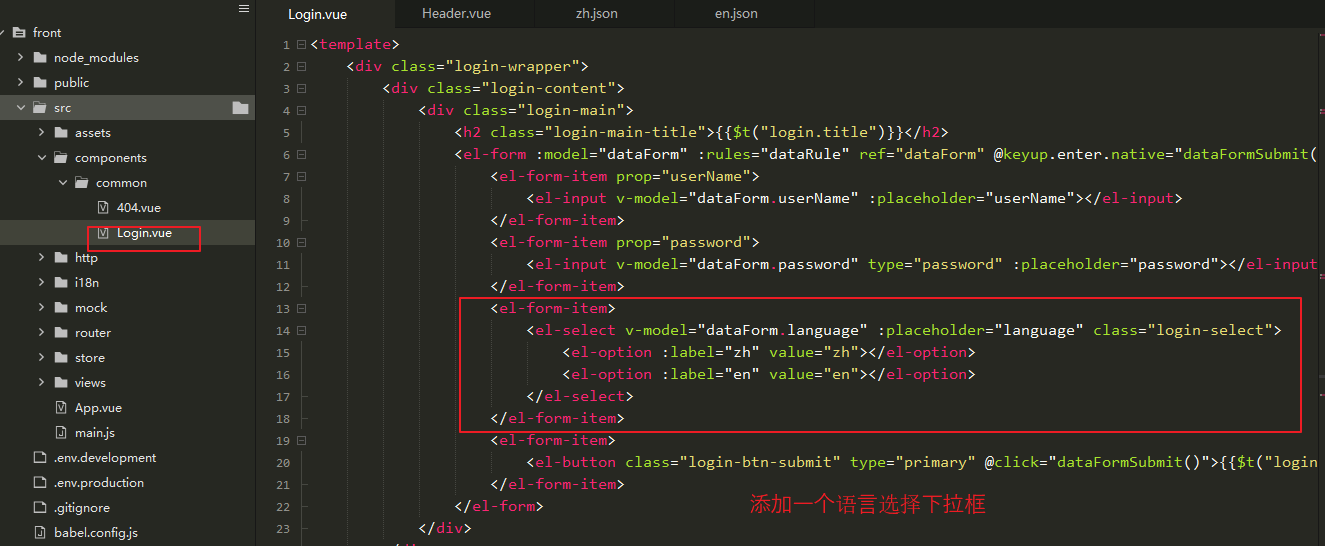
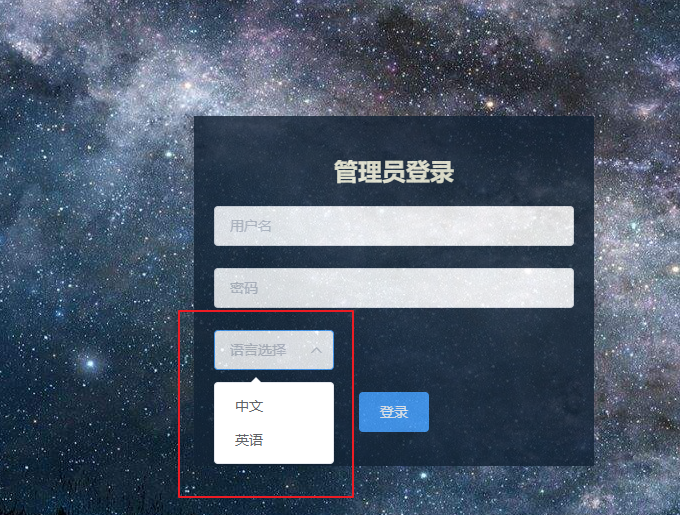
(2)同样引入 vuex 对语言进行管理(写法类似于 Setup.vue)。
Step1:
通过 mapActions 引入 common 模块中的方法:,并定义方法进行操作。
import { mapActions } from 'vuex'
...mapActions('common', {updateLang: "updateLanguage"})
updateLanguage() {
this.$i18n.locale = this.dataForm.language
this.updateLang(this.dataForm.language)
}
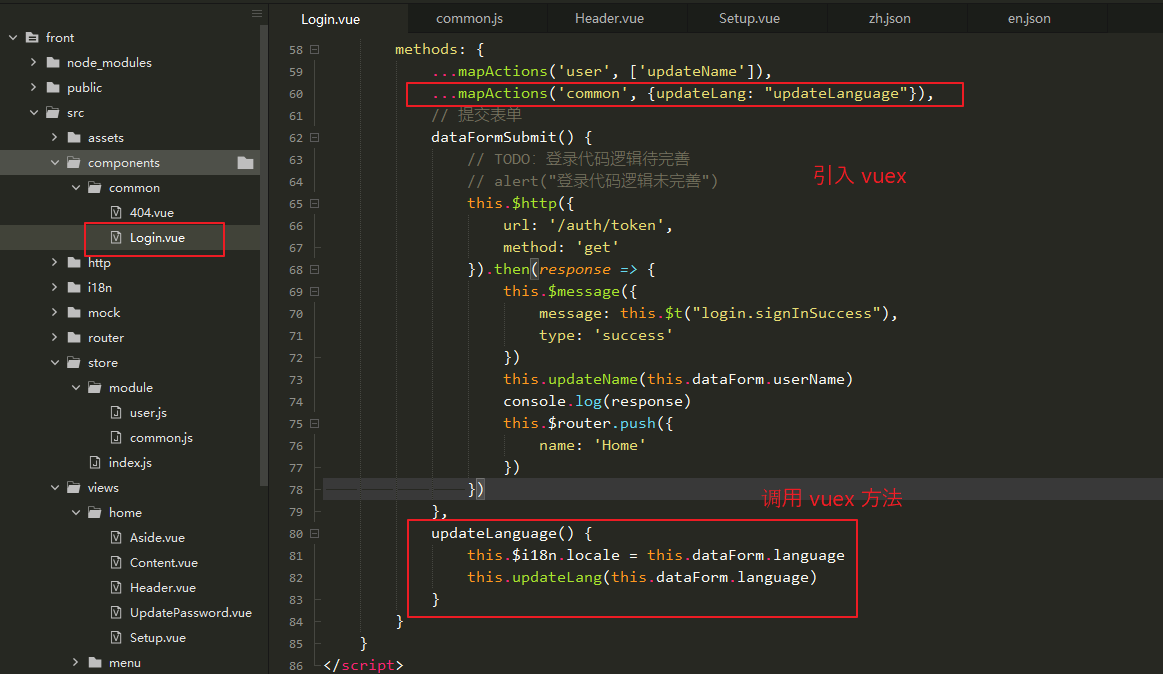
Step2:
定义触发方法,通过 el-select 标签的 change 事件可以触发。
<el-form-item>
<el-select v-model="dataForm.language" :placeholder="language" class="login-select" @change="updateLanguage">
<el-option :label="zh" value="zh"></el-option>
<el-option :label="en" value="en"></el-option>
</el-select>
</el-form-item>
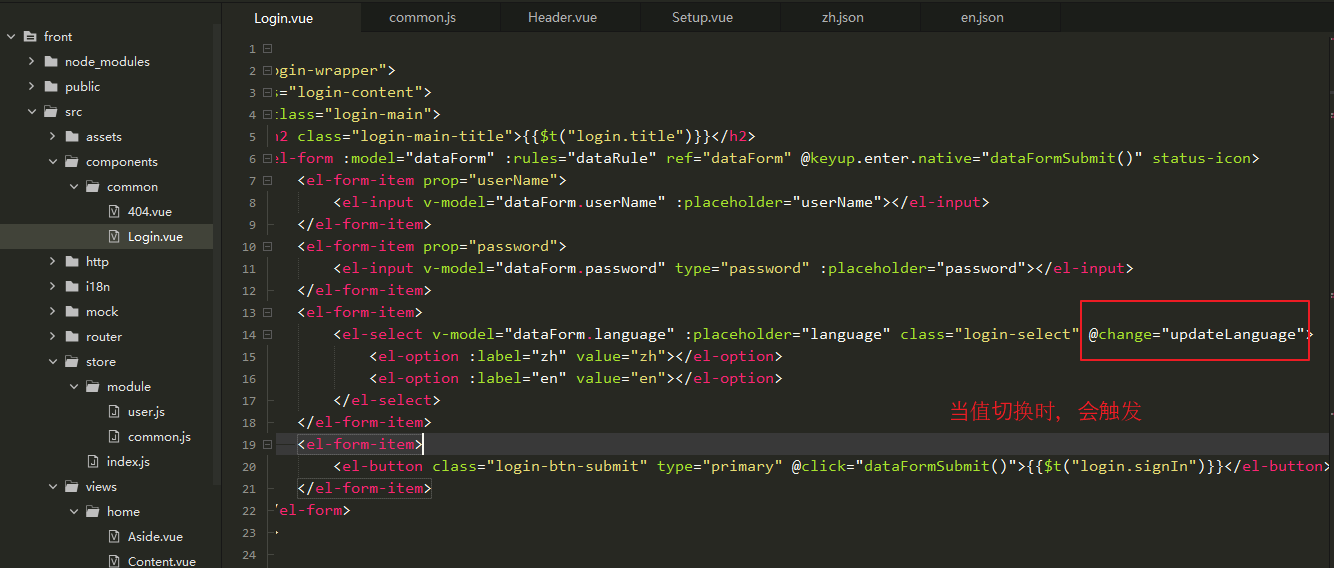
完整的 Login.vue:
<template>
<div class="login-wrapper">
<div class="login-content">
<div class="login-main">
<h2 class="login-main-title">{{language.title}}</h2>
<el-form :model="dataForm" :rules="dataRule" ref="dataForm" @keyup.enter.native="dataFormSubmit()" status-icon>
<el-form-item prop="userName">
<el-input v-model="dataForm.userName" :placeholder="language.userName"></el-input>
</el-form-item>
<el-form-item prop="password">
<el-input v-model="dataForm.password" type="password" :placeholder="language.password"></el-input>
</el-form-item>
<el-form-item>
<el-select v-model="dataForm.language" :placeholder="language.language" class="login-select" @change="updateLanguage">
<el-option :label="language.zh" value="zh"></el-option>
<el-option :label="language.en" value="en"></el-option>
</el-select>
</el-form-item>
<el-form-item>
<el-button class="login-btn-submit" type="primary" @click="dataFormSubmit()">{{language.signIn}}</el-button>
</el-form-item>
</el-form>
</div>
</div>
</div>
</template>
<script>
import {
mapState,mapActions
} from 'vuex'
export default {
data() {
return {
dataForm: {
userName: '',
password: '',
language: 'zh'
},
dataRule: {
userName: [{
required: true,
message: this.$t("login.userNameNotNull"),
trigger: 'blur'
}],
password: [{
required: true,
message: this.$t("login.passwordNotNull"),
trigger: 'blur'
}]
}
}
},
computed: {
// 国际化
language() {
return {
title: this.$t("login.title"),
userName: this.$t("login.userName"),
password: this.$t("login.password"),
language: this.$t("login.language"),
zh: this.$t("language.zh"),
en: this.$t("language.en"),
signIn: this.$t("login.signIn")
}
}
},
methods: {
...mapActions('user', ['updateName']),
...mapActions('common', {updateLang: "updateLanguage"}),
// 提交表单
dataFormSubmit() {
// TODO:登录代码逻辑待完善
// alert("登录代码逻辑未完善")
this.$http({
url: '/auth/token',
method: 'get'
}).then(response => {
this.$message({
message: this.$t("login.signInSuccess"),
type: 'success'
})
this.updateName(this.dataForm.userName)
console.log(response)
this.$router.push({
name: 'Home'
})
})
},
updateLanguage() {
this.$i18n.locale = this.dataForm.language
this.updateLang(this.dataForm.language)
}
},
created() {
// 页面创建时,获取当前系统语言,并显示在下拉框中
this.dataForm.language = this.$i18n.locale
}
}
</script>
<style>
.login-wrapper {
position: absolute;
top: 0;
right: 0;
bottom: 0;
left: 0;
overflow: hidden;
background-color: rgba(38, 50, 56, .6);
background: url(~@/assets/login_bg.jpg) no-repeat;
background-size: 100% 100%;
}
.login-content {
position: absolute;
top: 0;
right: 0;
bottom: 0;
left: 0;
margin: auto;
height: 350px;
400px;
background-color: #112234;
opacity: .8;
}
.login-main {
color: beige;
padding: 20px 20px 10px 20px;
}
.el-scrollbar__wrap {
overflow-x: scroll !important;
}
.login-select {
left: -120px;
120px;
}
</style>
(3)页面显示
